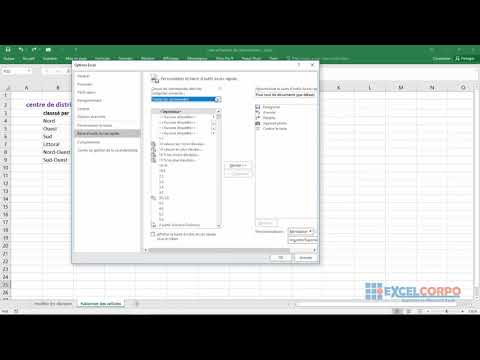Apple iCloud.exe est un type de fichier, généralement associé à l'application iCloud développée par Apple Computer, Inc. pour le système d'exploitation Windows. Il contient des instructions pas à pas qu'un système peut utiliser pour exécuter une tâche. Ainsi, lorsque vous «double-cliquez» sur un fichier portant l’extension.exe, votre ordinateur démarre instantanément de manière séquentielle en suivant les actions qu’il contient pour exécuter un programme.
Windows 10 n'ouvre pas Apple iCloud.exe
De telles erreurs liées à l'exe peuvent survenir lorsque le système d'exploitation doit exécuter le fichier exécutable. Cela peut se produire lors du démarrage du système lorsque le système d'exploitation s'ouvre ou lorsqu'un utilisateur clique dessus pour l'ouvrir. Nous examinons quelques erreurs et voyons ce qui peut être fait pour y remédier.
1] Impossible d'installer iTunes

Si vous ne pouvez pas exécuter le fichier d'installation exe téléchargé, cochez cette publication si vous recevez Il y a un problème avec ce package Windows Installer message.
2] Erreur de fonctionnalité de média manquante

3] Tenir le logiciel Apple à jour

Normalement, Apple Software Update recherche automatiquement les mises à jour lorsque vous l'ouvrez et vous pouvez choisir les mises à jour que vous souhaitez installer.
Si iCloud pour Windows ne se met pas à jour dans Windows Apple Software Update, suivez les instructions ci-dessous.
Allez au Panneau de configuration et cliquez sur ‘Réseau et Internet' lien. Dans le volet de droite, choisissez options Internet’.
Maintenant, dans la boîte de dialogue Propriétés Internet qui s’ouvre, sélectionnez le Onglet Avancé.
Faites défiler vers le bas pour trouverSécuritéSection "" et sous celle-ci, veillez à décocher l'option suivante - "Ne pas enregistrer les pages cryptées sur le disque.

4] Vérifier les paramètres de Windows Defender
Consultez ce message si Apple iCloud ne fonctionne pas en raison d'un blocage de Windows Defender.
5] iCloud Photos ne se télécharge pas
Cochez cette publication si iCloud Photos ne se télécharge pas sur votre ordinateur Windows.
6] Message de connexion au serveur
Lorsque vous voyez le message ci-dessus, essayez d’abord de vérifier votre connexion Internet.
Allez sur www.apple.com. Si vous ne pouvez pas vous connecter à Internet, vous devrez peut-être contacter votre fournisseur Internet pour obtenir de l'aide.
Consultez la page d'état du système pour savoir s'il existe des problèmes connus. En cas de panne ou d’entretien, réessayez plus tard.
7] Mot de passe oublié pour votre identifiant Apple
Votre identifiant Apple est le compte que vous utilisez pour vous connecter à iCloud. Ainsi, si vous avez oublié votre mot de passe et êtes incapable de vous connecter à iCloud, suivez ces étapes pour réinitialiser votre mot de passe. Vous devez connaître l'adresse électronique de votre identifiant Apple.
Accédez à la page de votre compte Apple ID et cliquez sur «Identifiant Apple ou mot de passe oublié.”
Entrez votre identifiant Apple et sélectionnez l'option permettant de réinitialiser votre mot de passe, puis choisissez Continuer.
Trois options sont disponibles pour réinitialiser le mot de passe. Ceux-ci inclus:
- Courriel, mot de passe et questions de sécurité
- Authentification à deux facteurs
- Vérification en deux étapes
Nous avons sélectionné la première option pour réinitialiser notre mot de passe. Donc, pour répondre à vos questions de sécurité, sélectionnez «Répondre aux questions de sécurité» et suivez le reste de la procédure.
Après avoir modifié et réinitialisé votre mot de passe, connectez-vous à nouveau avec votre nouveau mot de passe.

Notez que les instructions ci-dessus varient en fonction du type de sécurité que vous utilisez pour votre identifiant Apple. Nous avions sélectionné des questions de courrier électronique, de mot de passe et de sécurité pour résoudre le problème ci-dessus.
8] Réparer le logiciel
Si rien ne vous aide, vous devez réparer ou réinstaller le logiciel iTubnes.
Faites-nous savoir si quelque chose ici vous a aidé.
Articles Similaires:
- iCloud vs OneDrive - Quel est le meilleur? Une comparaison.
- iCloud Photos ne télécharge ni ne s'affiche sous Windows 10
- Comment configurer et utiliser iCloud sur Windows 10
- Apple iCloud ne fonctionne pas en raison d'un blocage de Windows Defender
- Installer iCloud sur un ordinateur Windows avec iCloud pour Windows